电脑系统快速启动关闭_电脑系统快速启动关闭会怎么样
1.windows 10 快速启动怎么关闭
2.如何关闭电脑的快速启动
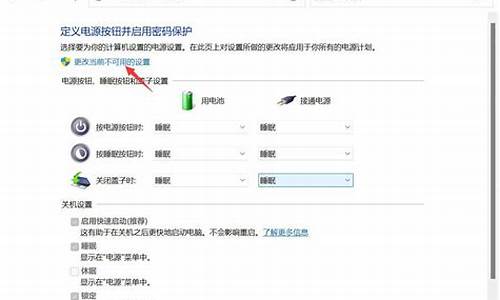
在Windows 搜索栏输入[电源和睡眠设置]①,然后点击[打开]②。
点击[其他电源设置]③。
点击[选择电源按钮的功能]④。
如果关机设置中的快速启动选项显示为灰色,请先点击[更改当前不可用的设置]⑤。
取消勾选[启用快速启动]⑥,然后点击[保存修改]⑦即可关闭 Windows 中的快速启动功能。
windows 10 快速启动怎么关闭
1、可以在开始菜单点击“设置”,或者使用组合键“win+i”键来打开设置。
2、找到“系统”并点击进入。
3、在左侧选项找到“电源和睡眠”选项,在右侧界面点击“其他电源设置”,如图。
4、选择点击“选择电源按钮的功能”。
5、点击“更改当前不可用的设置”。
6、最后,把“启动快速启动”取消即可,点击保存修改。
如何关闭电脑的快速启动
在Windows 搜索栏输入[电源和睡眠设置]①,然后点击[打开]②。
点击[其他电源设置]③。
点击[选择电源按钮的功能]④。
如果关机设置中的快速启动选项显示为灰色,请先点击[更改当前不可用的设置]⑤。
取消勾选[启用快速启动]⑥,然后点击[保存修改]⑦即可关闭 Windows 中的快速启动功能。
在Windows 搜索栏输入[电源和睡眠设置]①,然后点击[打开]②。
点击[其他电源设置]③。
点击[选择电源按钮的功能]④。
如果关机设置中的快速启动选项显示为灰色,请先点击[更改当前不可用的设置]⑤。
取消勾选[启用快速启动]⑥,然后点击[保存修改]⑦即可关闭 Windows 中的快速启动功能。
声明:本站所有文章资源内容,如无特殊说明或标注,均为采集网络资源。如若本站内容侵犯了原著者的合法权益,可联系本站删除。












